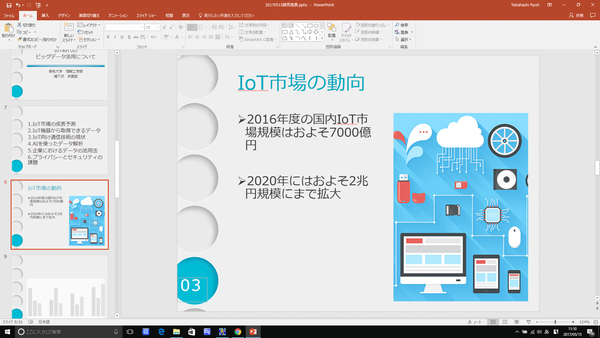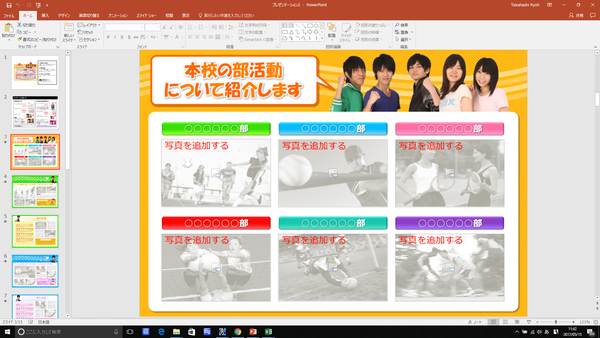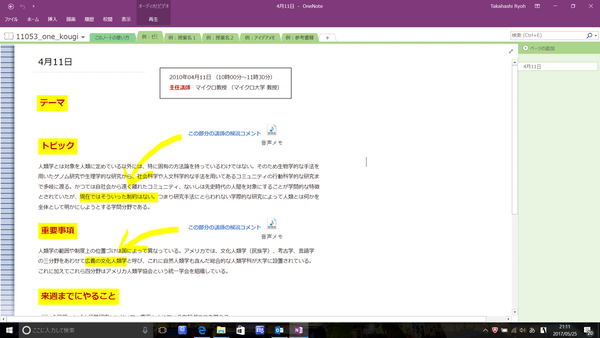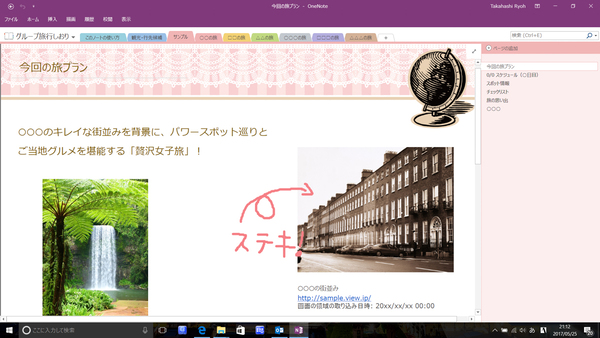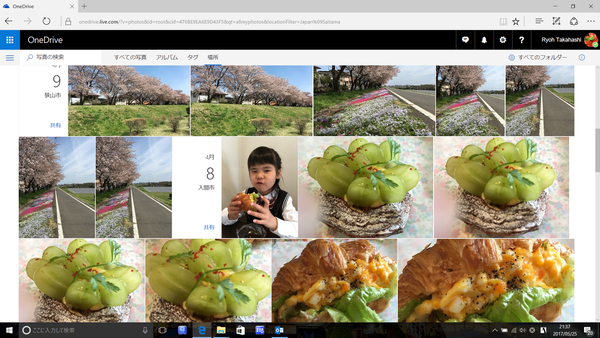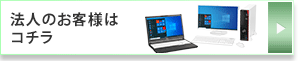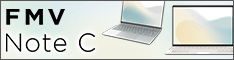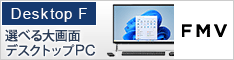「PowerPoint」で研究発表のスライドを作る!
授業やゼミによっては、調査・研究した内容をクラスメイトや講師の前で発表することもある。そんな発表の場でよく使われるのが、資料作成ソフトのPowerPointだ。就職後も会議やプレゼン、セミナーなどでよく使うため、学生のうちに使い方を覚えておきたい。
分かりやすい資料を作るコツは、主張をシンプルにまとめながらも、図やグラフを使って説得力を持たせる点にある。
こう書くとなんだか難しく感じるかもしれないが、PowerPoint用のテンプレートとして用意されている「研究発表用プレゼン スライド」を使えば簡単だ。流れに沿ったページの大枠が用意されている上に、テンプレート内に写真やイラストの使い方説明まで用意されている。これさえあれば、初めてのスライド作りでも挫折することはない。
PowerPointは非常に機能が豊富で、スライド以外にもいろいろな資料を作成できる。写真を使ったフォトムービーやイベントのチラシなども作成可能だ。ユニークなテンプレートが豊富に用意されているので、ぜひ試してみてほしい。
また、授業やゼミでの発表、プレゼンで気を付けたい点が、アナログRGB端子を搭載した古めのプロジェクターしか利用できない場合があることだ。学生の利用やビジネス用途を意識していないモバイルノートの場合、HDMI端子しか搭載していない製品が多いため、イザという時に困ることになりやすい。しかし、記事冒頭で挙げた13.3型ノート「LIFEBOOK WS1/B1」ならアナログRGB端子とHDMI端子のどちらも採用しているため、新旧どちらのプロジェクターでもサクッと接続できるのだ。
「OneNote」で授業内容を完全記録!
OneNoteは、文章や写真、音声などさまざまなデータを記録できるデジタルメモソフトだ。記録した内容はページとして保存できる上に、さらに複数のページを「ノートブック」としてまとめることができる。大量の紙のノートをひとつにまとめたものと考えると、イメージしやすいかもしれない。
OneNote用のテンプレートとして用意されている「講義ノート(授業)」を使えば、授業の内容をお手軽かつ効率的にまとめることが可能だ。このとき大切なのは、すべてをテキストとして入力しようと思わないこと。入力に集中するあまり、講義内容が頭に入らないことがあるからだ。OneNoteでは音声を記録して貼り付けられるので、あとから聞き直してメモを修正すればいい。テンプレートに設定されている流れに沿って、重要な部分をメモしよう。
OneNoteで作成したメモは、知り合いと簡単に共有できる。授業の内容をシェアするのに使えるほか、グループ内で使うメモや資料用にも有効だ。
スケジュール管理やファイル共有にも便利!
Microsoft Officeでは、さらにメールやスケジュール管理が可能な「Outlook」と呼ばれるソフトが用意されている。大学の行事やバイトのシフト管理などを記録するなどして活用したい。また予定を事前に通知してくれるリマインダー機能を使えば、家族や友だちの誕生日あるいは記念日などを忘れずにすむ。
また「Office 365サービス」と呼ばれるさまざまなクラウド・サポートサービスを1年間利用できるのも大きなメリットだ。なかでもクラウドストレージサービスの「OneDrive」では1TBの容量を利用可能で、家族や友だちと写真や動画を共有するのに向いている。
あらゆるシーンで活用できる「LIFEBOOK WS1/B1」がオススメ!
自宅と大学を行き来することが多い学生には、持ち運びに便利なモバイルノートをオススメしたい。サイズ的にも重さ的にも、13.3型がピッタリだ。このサイズはビジネス向けのモバイルノートとしても人気が高い。
とりわけ、富士通WEB MARTの13.3型モバイルノート「LIFEBOOK WS1/B1」なら、アナログRGB、HDMI端子、USB 3.0端子、有線LAN、指紋センサーなどノートPCに求められる機能を幅広くカバーしている。
さらに「モバイル・マルチベイ」に別売り内蔵バッテリーやHDDユニットを装着すれば、性能を手軽にアップグレードすることが可能だ。バッテリー駆動時間も長いので、通学途中や大学でバッテリーが切れる心配もない。ぜひ教養といえるMicrosoft Officeとともに手に入れて、フル活用していただきたい。
(提供:富士通)